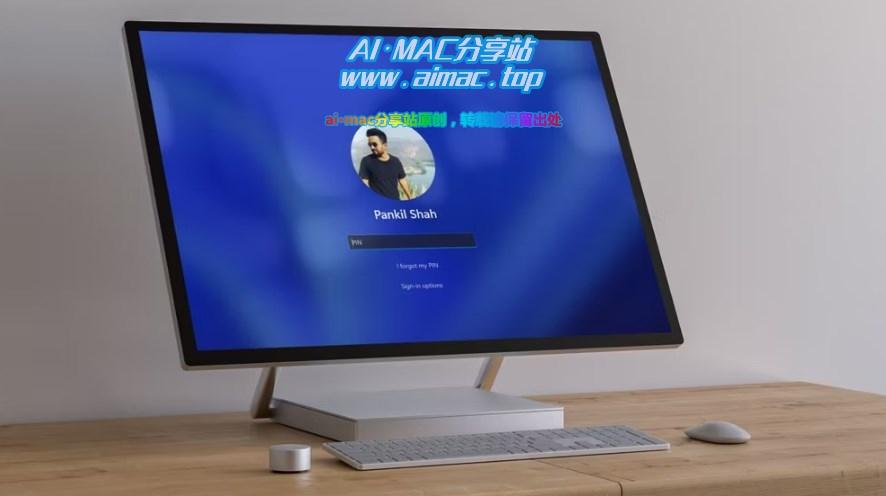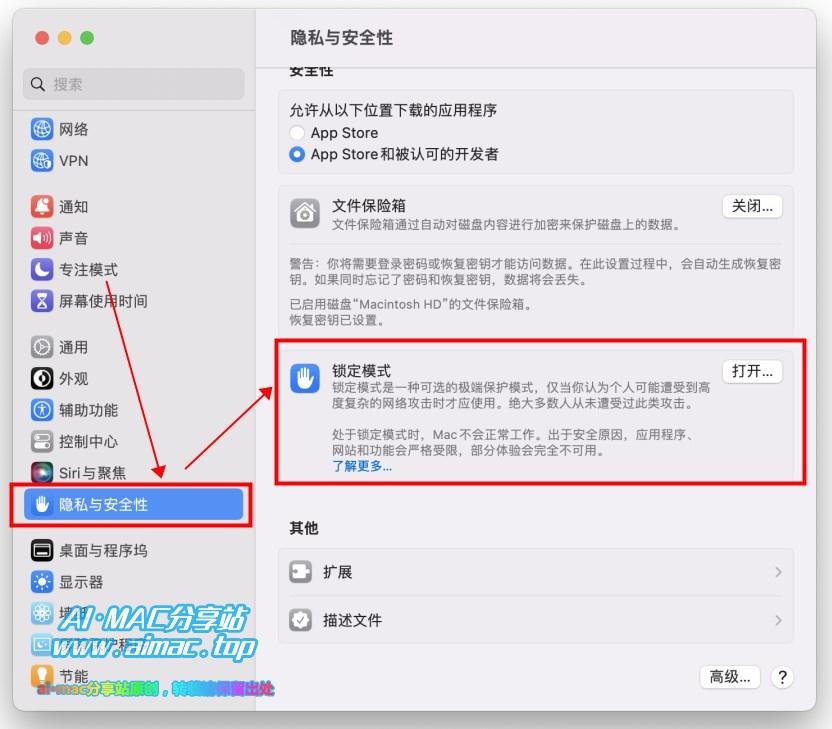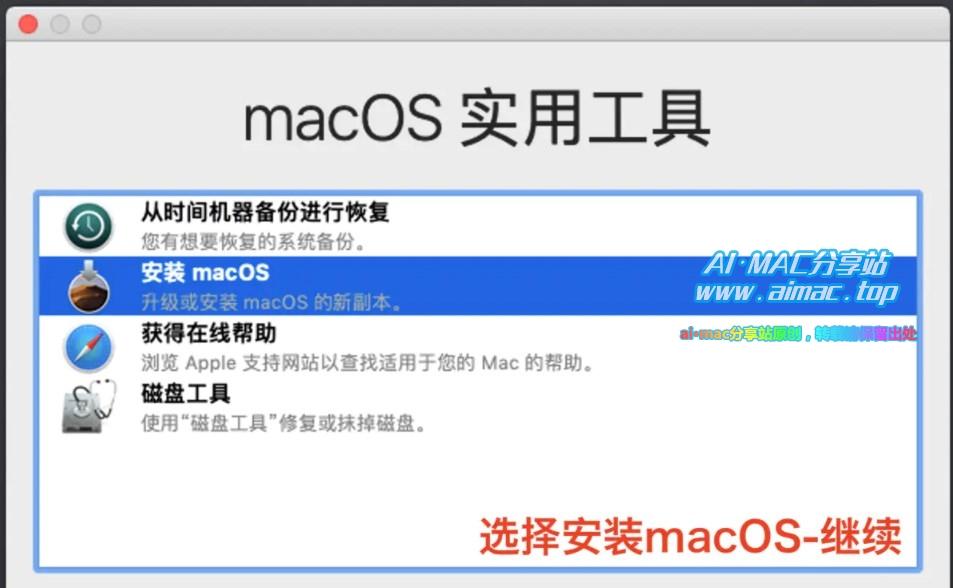MacBook用哪种外置键盘合适?
平心而论,对于用惯了机械键盘手感的我而言,个人觉得所有笔记本电脑本身的键盘都不是非常好用,哪怕是价格高高在上的MacBook,自带的键盘也是普普通通。
当然了,这倒不是因为苹果要省那点成本,根本原因是机械键盘的体积与轻薄本不兼容,机械键盘的键轴+键帽体积过大,除了那些不计较这点的游戏本,其他类型的笔记本是不可能采用机械键盘的。
为了自己打字或者玩游戏的时候能有更好的体验,很多朋友都会配一块外置键盘,那么Mac电脑买什么样的键盘合适呢?

1、For Mac 与 兼容Mac
市面上的Mac专用机械键盘,确实有点少(毕竟用户基数摆在这儿,键盘厂家要考虑能出多少货这个首要问题),很多键盘的商品宣传页虽然标注了“兼容Mac”,但这只是说这款键盘连上Mac能够用,至于键位不匹配这个问题,要么自己慢慢适应、要么更换键帽和修改按键。
所以给你的Mac选择键盘的时候,要看清楚商品介绍,还有卖家的评论,毕竟习惯了Mac按键的人,突然发现键位变了、组合快捷键也变了,重新适应可是很恼火的。
2、87还是104
市面上常见的键盘有长款与短款2种样式,短款的一般是87键位、长款的一般是104/108键位,那么MacBook搭配87还是104键合适呢?

关于这个问题,出于MacBook原生键盘样式这个因素考虑,个人推荐购买短款键盘,当然了这个也不一定,如果你拿来玩游戏、或者经常做表格输入数据,那么104键位的布局更能满足日常使用的需求。
3、蓝牙还是有线
关于这个问题,我相信大部人都会首选考虑无线键盘,毕竟有线键盘多难看,但是蓝牙模式的延迟率是高于有线键盘的,对于打游戏或者高速文字输入的时候,能看出区别来,另外就是如果你喜欢带LED灯效的RGB键盘,开启灯光的时候耗电很快,如果用蓝牙模式就难免遇上经常要充电的尴尬。
不过这一点其实不用担心,现在有不少蓝牙/有线双模式的键盘,可以随时切换,只需要确认清楚有线模式能够兼容Mac系统即可。
4、黑、红、茶、青
轴的选择,直接关系到机械键盘上手之后的手感,不同轴之间是根据轴体结构、触发键程(键位被按下之后到产生按键效果的距离)、回馈压力(键位按下之后带来的阻力感大小)等差异进行划分的,简单来说不同的轴按键触感、反馈压力大小、段落感差异比较大。

该选择哪种轴,由你的日常使用键盘的主要目的来决定,比如有些人喜欢打游戏、有些拿来码字、有些拿来做图做视频,总之,由各自的需求来决定。
5、灯效
现在很多人组装电脑或者购买配件的时候,都要考虑灯效,用他们的话来说就是万物皆可RGB,反方认为这是光污染,但是这也阻挡不了灯光爱好者的脚步,其实对于这个问题,我个人倒是不排斥,适当的灯光效果,能让一成不变的PC和配件增效不少。
对于带灯光效果的键盘,我个人也买过2款,怎么说呢,初始玩的时候还是有点意思的,尤其是听歌和玩游戏的时候,不过玩久了就没什么新鲜感了,所以现在对键盘灯效已经没啥想法了,但是喜欢灯效的朋友也可以把RGB因素考虑进去。

给MacBook选合适的键盘,主要就是考虑以上几个因素,尤其是第一点,最好是直接买Mac系统专用键盘,适配性高,买回来啥都不用干、跟MacBook原生键盘一样直接用,如果是Mac和Windows双模式兼容的键盘,因为键位有差异,还要修改按键映射甚至是更换键帽,比较麻烦就是了。